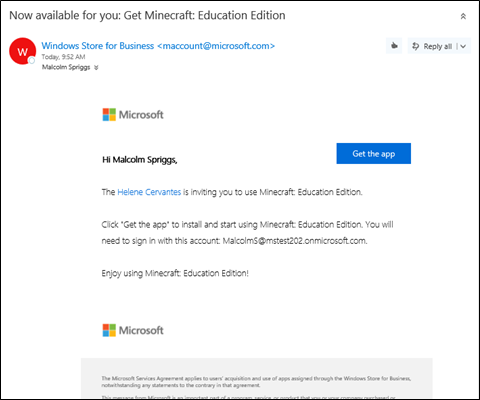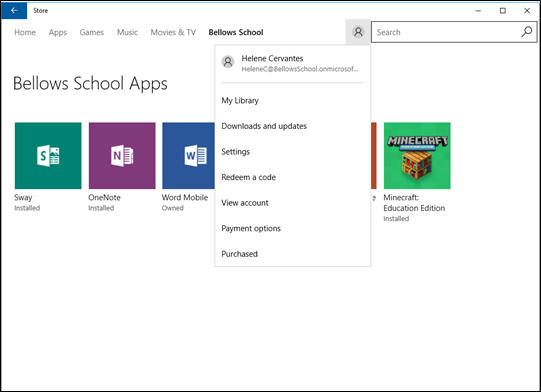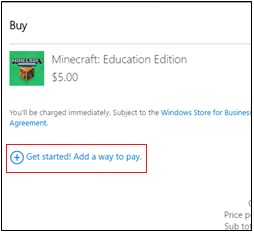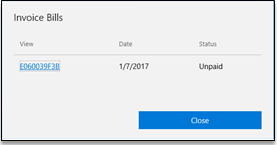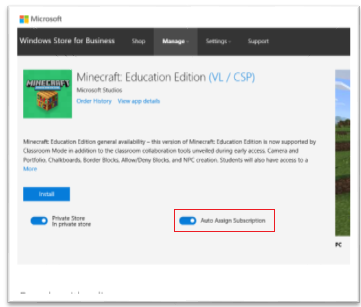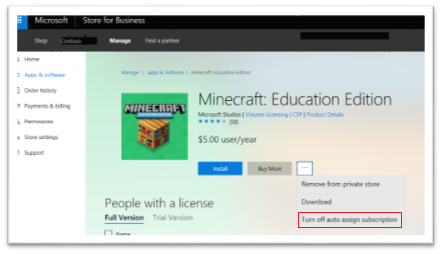Education edition что это
Для преподавателей: как получить Minecraft: Education Edition
Применимо к:
В следующей статье описывается, как преподаватели могут получать и распространять Minecraft: Education Edition. Minecraft: Education Edition для судебного разбирательства, а подписки можно приобрести в квалифицированных учебных заведениях непосредственно в Microsoft Store для образования, с помощью соглашений о лицензировании объемов и через посредников-партнеров.
Чтобы начать работу, https://education.minecraft.net/ перейдите к и выберите GET STARTED.
Попробуйте Minecraft: Education Edition бесплатно
Minecraft: Education Edition доступен для всех, кто может попробовать бесплатно! Бесплатная пробная версия полностью функциональна, но ограничена количеством логинов (25 для преподавателей и 10 для учащихся), прежде чем для продолжения игры потребуется платная лицензия.
Чтобы узнать больше и начать работу, перейдите к https://education.minecraft.net/ и выберите GET STARTED.
Приобретение Minecraft: Education Edition для преподавателей и студентов
Minecraft: Education Edition лицензируется с помощью годовой подписки, приобретаемой через Microsoft Store для образования, с помощью соглашений о лицензировании объемов и через посредников-партнеров.
M:EE доступен на многих платформах, но все покупки лицензии можно сделать только с помощью одного из трех перечисленных выше методов.
В качестве преподавателя вы можете приобрести лицензии на подписку для вас и ваших учащихся непосредственно через Microsoft Store для образования или уже иметь доступ к лицензиям в вашей школе (через соглашение о лицензии на объем), если у вас есть Office 365 учетная запись.
Если у вас уже есть Office 365, у вас уже есть Minecraft: Education Edition лицензии для вашей школы! M:EE включен во многие соглашения о лицензиях на объем, однако только администраторы в вашей школе смогут назначать и управлять этими лицензиями. Если у вас Office 365 учетная запись, перед покупкой M:EE обратитесь к школьному администратору или ИТ-администратору.
Вы можете приобрести отдельные Minecraft: Education Edition для вас и других преподавателей и студентов непосредственно в Microsoft Store для образования.
Приобретение отдельных Minecraft: Education Edition подписки (например, прямая покупка):
Администраторы могут ограничить возможности преподавателей приобретать приложения в Microsoft Store для образования. Если у вас нет возможности купить, обратитесь к школьному администратору или ИТ-администратору.
Распространение Minecraft
После Minecraft: Education Edition лицензии будут приобретены непосредственно через соглашение о лицензии на объем или через посредника-партнера, эти лицензии будут добавлены в Microsoft Store для образования. Оттуда у вас есть три варианта:
Установка для себя
Вы можете установить приложение на своем компьютере. Это позволит вам поработать с приложением, прежде чем использовать его с учащимися.
Нажмите Управление и выберите команду Установить.
Нажмите кнопку Установить.
Назначение другим пользователям
Введите электронные адреса учащихся, и каждый из них получит сообщение со ссылкой для установки приложения. Этот вариант лучше всего подходит для старших и более технически подготовленных учащихся, которые всегда используют один и тот же компьютер в учебном заведении.
Назначение другим пользователям
Нажмите Управление.
Нажмите кнопку Пригласить пользователей.
Введите имя или электронный адрес учащегося или группы, которым нужно назначить приложение, и нажмите кнопку Назначить.
Вы можете назначить приложение учащимся, у которых есть рабочая или учебная учетная запись. Если вы не можете найти учащегося, вы все равно можете назначить ему приложение при условии, что в вашем домене поддерживается самостоятельная регистрация. Студенты получат электронную почту со ссылкой на Центр администрирования Microsoft 365, где они могут создать учетную запись, а затем установить Minecraft: Education Edition. Есть вопросы по самостоятельной регистрации? Обратитесь к своему администратору.
Завершение установки Minecraft (для учащихся)
Учащиеся получат письмо со ссылкой для установки приложения на своих компьютерах.
Нажмите кнопку Скачать приложение, чтобы начать установку приложения в Microsoft Store.
В приложении Microsoft Store нажмите кнопку Установить.
После установки приложения учащиеся могут найти приложение Minecraft: Education Edition в разделе Моя библиотека приложения Microsoft Store.
В разделе Моя библиотека отображаются приложения, назначенные учащемуся.
Скачивание для других пользователей
Этот способ позволяет преподавателям или системным администраторам установить скачанные пакеты приложения «Minecraft: Education Edition» на компьютерах учащихся. После установки приложения им может пользоваться любой пользователь с учетной записью Windows. Этот вариант лучше всего подходит для учащихся, которые пользуются общими компьютерами. Этот способ рекомендуется использовать в следующих случаях:
Требования
Проверка наличия обновлений
Приложение Minecraft: Education Edition не будет установлено, если на компьютере есть обновления, ожидающие установки. Перед установкой Minecraft проверьте наличие неустановленных обновлений для приложений Microsoft Store.
Проверка наличия обновлений для приложений
Запустите приложение Microsoft Store на компьютере (нажмите кнопку Пуск и введите Microsoft Store).
Нажмите кнопку «Учетная запись» и выберите пункт Загрузки и обновления.
Нажмите кнопку Проверить наличие обновлений и установите все доступные обновления.
Перед установкой приложения Minecraft: Education Edition перезагрузите компьютер.
Скачивание приложения для других пользователей
Вам необходимо скачать ZIP-файл, извлечь файлы, а затем использовать один из этих файлов для установки Minecraft: Education Edition на каждом компьютере.
Скачайте файл Minecraft Education Edition.zip. На странице Minecraft: Education Edition перейдите на вкладку Скачать для других и нажмите кнопку Скачать.
Извлеките файлы. Найдите скачанный ZIP-файл и извлеките файлы. Обычно файлы сохраняются в папке Загрузки (если вы не выбрали для сохранения ZIP-файла другое расположение). Щелкните файл правой кнопкой мыши и выберите Извлечь все.
Сохраните файлы на USB-накопитель. После извлечения файлов сохраните папку Minecraft: Education Edition на USB-накопителе или в сетевой папке, к которой можно получить доступ с каждого компьютера.
Установите приложение. Скопируйте папку Minecraft с USB-накопителя на каждый компьютер с Windows 10, где требуется установить Minecraft: Education Edition. Откройте папку Minecraft: Education Edition, щелкните правой кнопкой мыши файл InstallMinecraftEducationEdition.bat и выберите пункт Запуск от имени администратора.
Быстрая проверка. Программа установки проверит возможность запуска приложения Minecraft: Education Edition на вашем компьютере. Если проверка прошла успешно, приложение установится автоматически.
Перезагрузка. После завершения установки перезагрузите каждый компьютер. Теперь приложением «Minecraft: Education Edition» может пользоваться каждый учащийся.
Устранение неполадок
Если при запуске файла InstallMinecraftEducationEdition.bat приложение «Minecraft: Education Edition» не устанавливается, это может быть вызвано несколькими причинами.
| Проблема | Возможная причина | Решение |
|---|---|---|
| Сценарий выполнен, но приложение не установлено. | Возможно, присутствуют ожидающие обновления. | Проверьте наличие обновлений (см. инструкции выше). Установите обновления. Перезагрузите компьютер. Повторно запустите InstallMinecraftEducationEdition.bat. |
| Приложение не устанавливается. | Включен компонент AppLocker, который блокирует установку приложения. | Обратитесь к системному администратору. |
| Приложение не устанавливается. | Политика запрещает пользователям устанавливать приложения на компьютере. | Обратитесь к системному администратору. |
| Сценарий запускается, но вскоре прерывается. | Политика запрещает запуск сценариев на компьютере. | Обратитесь к системному администратору. |
| Приложение недоступно для других пользователей. | Компьютер не был перезагружен после установки. Если вы не перезагрузите компьютер, а просто переключите пользователей, приложение будет недоступно. | Перезагрузите компьютер. Повторно запустите InstallMinecraftEducationEdition.bat. Если перезагрузка не помогла, обратитесь к системному администратору. |
Если у вас по-прежнему возникают проблемы с установкой приложения, обратитесь за помощью на странице службы поддержки.
Похожие темы
Работа с Microsoft Store для образования Узнайте об общих функциях управления Microsoft Store для бизнеса: как управлять параметрами, приобретать и распространять приложения, управлять добавленными продуктами и историей заказов. Получение Minecraft: Education Edition Для системных администраторов: получение Minecraft: Education Edition
Education edition что это
Qualified educational organizations can purchase Minecraft: Education Edition through Volume Licensing. Visit the Volume Licensing options page to connect with a channel partner who can help you find the licensing agreement that best fits your school.
Direct Purchase
School administrators and teachers at qualified educational organizations can purchase individual subscriptions for their schools. We recommend checking with your IT department before purchasing. If you have Office 365, you may already have licenses available.
Camps, Clubs And Organizations
Direct Purchase
Check available countries and confirm Minecraft is available in the languages you prefer
available platforms
FEATURES
Minecraft: Education Edition offers pre-built lesson plans, build challenges, immersive worlds, educational features, tutorials, classroom settings, and more.
Browse over 600 standards-aligned lessons to engage students across any curriculum. You can even write and submit your own Minecraft lessons!
Learn with Minecraft in every subject. Browse coursework spanning STEM, Coding, SEL, History, Language Arts, 21st Century Skills, and more!
Explore tutorials for educators new to Minecraft. Starter worlds and lessons ensure early success with integrating Minecraft into existing curriculum.
Enhanced multi-player lets up to 30 students collaborate and work together on a set of learning activities without a separate server.
In-game Camera and Portfolio empower students to capture evidence of learning and create rich, formative assessment opportunities within Minecraft.
Individual student logins ensure data privacy and security, and customizable skins personalize the learning environment for student engagement.
| OS | Windows 10, Windows 8*, Windows 7* |
| CPU | Intel Core i3-3210 3.2 GHz / AMD A8-7600 APU 3.1 GHz or equivalent |
| RAM | 2GB |
| GPU | |
| Disk Space | At least 1 GB for game core, maps and other files |
These are our minimum supported versions. The game should be able to run on these operating systems but we will not be fixing any current our future bugs on these versions
| OS | macOS High Sierra 10.13* and up |
| CPU | Intel Core i3-3210 3.2 GHz / AMD A8-7600 APU 3.1 GHz or equivalent |
| RAM | 2GB |
| GPU | |
| Disk Space | At least 1 GB for game core, maps and other files |
These are our minimum supported versions. The game should be able to run on these operating systems but we will not be fixing any current our future bugs on these versions
| OS | Chrome OS 83 and up |
| CPU | Intel Core i3-3210 3.2 GHz / AMD A8-7600 APU 3.1 GHz or equivalent |
| RAM | 2GB |
| GPU | |
| Disk Space | At least 1 GB for game core, maps and other files |
These are our minimum supported versions. The game should be able to run on these operating systems but we will not be fixing any current our future bugs on these versions
Для ИТ-администраторов — как получить Minecraft: Education Edition
Применимо к:
Когда вы регистрируетесь в Minecraft: Education Edition или приобретаете подписку на Minecraft: Education Edition, Minecraft добавляется в ваш ассортимент Microsoft Store для образования, который связан с вашим клиентом Azure Active Directory (Azure AD). Ваш Microsoft Store для образования виден только членам вашей организации.
Если у вас нет клиента Azure AD или Office 365, вы можете настроить бесплатную подписку на Office 365 для образования, когда запрашиваете Minecraft: Education Edition. Дополнительные сведения: Планы и цены на Office 365 для образования.
Параметры для Office 365 A3 или Office 365 A5 клиентов
Школы, которые приобрели эти продукты, имеют дополнительные возможности для Minecraft: Education Edition для своих учащихся:
Если в вашей школе есть эти продукты в вашем клиенте, администраторы могут включить Minecraft: Education Edition для учащихся, использующих Office 365 A3 или Office 365 A5. На странице Office 365 A3 или Office 365 A5 в Microsoft Store для образования, в Параметры & действий можновыбрать Разрешить доступ к Minecraft: Education Edition для пользователей Office 365 A3 или Office 365 A5.
При выборе этого параметра учащиеся в клиенте могут использовать Minecraft: Education Edition, даже если им не назначена пробная версия или прямая лицензия.
Если вы отключите этот параметр после использования Minecraft: Education Edition, у них будет еще 25 дней, чтобы использовать Minecraft: Education Edition, прежде чем у них не будет доступа.
Добавление Minecraft в Microsoft Store для образования
Вы можете начать с пробной версии Minecraft: Education Edition, чтобы получить отдельные копии приложения. Дополнительные сведения: Minecraft: Education Edition — прямая покупка.
Если вы прошли проверку и участвуете в программе корпоративного лицензирования Enrollment for Education Solutions, то вы можете приобрести корпоративные лицензии на Minecraft: Education Edition. Дополнительные сведения: Minecraft: Education Edition — корпоративная лицензия.
Minecraft: Education Edition — прямая покупка
Перейдите https://education.minecraft.net/ к и выберите GET STARTED.
Введите свой адрес электронной почты и выберите свою роль: преподаватель (educator), администратор (administrator) или учащийся (student). Если ваш адрес электронной почты не связан с клиентом Azure AD или Office 365 для образования, вам будет предложено создать его.
Нажмите кнопку Get the app (Скачать приложение). Откроется Microsoft Store для образования, где вы сможете скачать приложение. Вы также получите письмо с инструкциями и ссылкой на Store.
Войдите в Microsoft Store для образования с помощью своего электронного адреса.
Прочитайте и примите Соглашение на обслуживание Microsoft Store для образования и нажмите кнопку Далее.
В Microsoft Store для образования откроется приложение Minecraft: Education Edition. Нажмите кнопку Get the app (Скачать приложение). Приложение Minecraft: Education Edition будет добавлено в ассортимент вашего Store.
Теперь, когда приложение включено в ассортимент вашего Microsoft Store для образования, вы можете выбрать способ распространения Minecraft. Дополнительные сведения о вариантах распространения: Распространение Minecraft.
Если вам нужны дополнительные лицензии на Minecraft: Education Edition, перейдите к разделу Приобретение дополнительных лицензий.
Minecraft: Education Edition — корпоративное лицензирование
Отвечающие требованиям образовательные учреждения могут приобретать лицензии на Minecraft: Education Edition через своего партнера по сбыту продуктов корпорации Майкрософт. Для этого учреждение должно участвовать в программе корпоративного лицензирования Enrollment for Education Solutions (EES). Образовательное учреждения должно сотрудничать со своим партнером по сбыту, чтобы определить, какое предложение лицензирования Minecraft: Education Edition лучше всего подходит для этой организации. Процедура выглядит следующим образом:
Способы оплаты Minecraft: Education Edition
Вы можете оплачивать Minecraft: Education Edition с помощью дебетовой или кредитной карты либо с помощью накладной.
Дебетовые или кредитные карты
При покупке нажмите Начнем! Добавить способ оплаты. Укажите требуемые сведения о дебетовой или кредитной карте.
Накладные
Теперь вы можете оплачивать Minecraft: Education Edition с помощью накладных. Существует несколько требований:
Оплата с помощью накладной
При покупке нажмите Начнем! Добавить способ оплаты.
Выберите вариант «Накладная» и укажите необходимые сведения. С помощью элемента Номер заказа на поставку можно добавить номер для отслеживания или другие сведения, важные для вашей организации.
Поиск накладной
Чтобы найти накладную после завершения покупки, найдите приложение Minecraft: Education Edition в разделе Приложения и программное обеспечение.
Чтобы приложение появилось в разделе Приложения и программное обеспечение по завершении покупки, может потребоваться до двадцати четырех часов.
Просмотр накладной
В Microsoft Store для образования щелкните Управление, а затем Приложения и программное обеспечение.
Выберите Minecraft: Education Edition в списке приложений.
На странице Minecraft: Education Edition нажмите Просмотр счетов.
На странице Счета выберите номер накладной, чтобы просмотреть и скачать ее. Она скачивается в формате PDF.
Раздел Инструкции по оплате на первой странице накладной содержит сведения о сумме, сроке оплаты и ее способе (передача электронных средств или чек).
Распространение Minecraft
Добавив Minecraft: Education Edition в свою учетную запись Microsoft Store для образования, вы можете:
Администраторы также могут добавить Minecraft: Education Edition в частный магазин. Это позволяет сотрудникам организации устанавливать приложение из частного магазина. Подробнее: Распространение приложений с помощью частного магазина.
Настройка автоматического назначения подписки
Для Minecraft: Education Edition можно использовать автоматическое назначение подписки, чтобы указывать, следует ли назначать подписку, когда сотрудник организации входит в приложение. Если автоматическое назначение подписки включено, те пользователи в организации, у которых нет подписки, автоматически получат ее при входе в Minecraft: Education Edition. Если автоматическое назначение подписки отключено, пользователи в организации получат пробную версию при входе в Minecraft: Education Edition. Это позволяет указывать, какие пользователи используют пробную версию, а каким назначается полная подписка. Вы можете переназначить подписки в любой момент, но планирование поможет сэкономить время на управлении приложениями и подписками. По умолчанию автоматическое назначение подписки включено.
Отключение автоматического назначения подписки
Страница Minecraft: Education Edition в Microsoft Store для бизнеса меняется в зависимости от того, какой тестовый пакет Microsoft Store для образования вы используете.
Откроется страница продукта Minecraft: Education Edition.
Переместите ползунок Автоматическое назначение подписки или нажмите Отключить автоматическое назначение подписки.
Установка для себя
Вы можете установить приложение на своем компьютере. Это дает вам возможность протестировать приложение и узнать, как вы можете помочь другим пользователям в организации работать с ним.
Нажмите Управление и выберите команду Установить.
Нажмите кнопку Установить.
Назначение другим пользователям
Введите электронные адреса учащихся, и каждый из них получит сообщение со ссылкой для установки приложения. Этот вариант лучше всего подходит для старших и более технически подготовленных учащихся, которые всегда используют один и тот же компьютер в учебном заведении. Вы можете назначить приложение отдельным пользователям или группам либо добавить его в частный магазин, где учащиеся и преподаватели организации смогут скачать приложение.
Назначение приложения другим пользователям
Нажмите Управление.
Нажмите кнопку Пригласить пользователей.
Введите имя или электронный адрес учащегося или группы, которым нужно назначить приложение, и нажмите кнопку Назначить.
Вы можете назначать приложения только учащимся с рабочими или учебными учетными записями. Если вам не удается найти учащегося, возможно, необходимо добавить для него рабочую или учебную учетную запись.
Завершение установки Minecraft (для учащихся)
Учащиеся получат письмо со ссылкой для установки приложения на своих компьютерах.
Нажмите кнопку Скачать приложение, чтобы начать установку приложения в Microsoft Store.
В приложении Microsoft Store нажмите кнопку Установить.
После установки приложения учащиеся могут найти приложение Minecraft: Education Edition в разделе Моя библиотека приложения Microsoft Store. Приложение Microsoft Store предустановлено в Windows 10.
В разделе Моя библиотека отображаются приложения, назначенные учащемуся.
Скачивание для других пользователей
Преподаватели и ИТ-администраторы могут скачать приложение, которое можно устанавливать на компьютерах. После установки приложения им может пользоваться любой пользователь с учетной записью Windows. Этот вариант лучше всего подходит для учащихся, которые пользуются общими компьютерами. Этот способ рекомендуется использовать в следующих случаях:
Требования
Проверка наличия обновлений Приложение Minecraft: Education Edition не будет установлено, если на компьютере есть обновления, ожидающие установки. Перед установкой Minecraft проверьте наличие неустановленных обновлений для приложений Microsoft Store.
Проверка наличия обновлений для приложений
Запустите приложение Microsoft Store на компьютере (нажмите кнопку Пуск и введите Microsoft Store).
Нажмите кнопку «Учетная запись» и выберите пункт Загрузки и обновления.
Нажмите кнопку Проверить наличие обновлений и установите все доступные обновления.
Перед установкой приложения Minecraft: Education Edition перезагрузите компьютер.
Скачивание приложения для других пользователей Вам необходимо скачать ZIP-файл, извлечь файлы, а затем использовать один из этих файлов для установки Minecraft: Education Edition на каждом компьютере.
Скачайте файл Minecraft Education Edition.zip. На странице Minecraft: Education Edition перейдите на вкладку Скачать для других и нажмите кнопку Скачать.
Извлеките файлы. Найдите скачанный ZIP-файл и извлеките файлы. Обычно файлы сохраняются в папке Загрузки (если вы не выбрали для сохранения ZIP-файла другое расположение). Щелкните файл правой кнопкой мыши и выберите Извлечь все.
Сохраните файлы на USB-накопитель. После извлечения файлов сохраните папку Minecraft: Education Edition на USB-накопителе или в сетевой папке, к которой можно получить доступ с каждого компьютера.
Установите приложение. Скопируйте папку Minecraft с USB-накопителя на каждый компьютер с Windows 10, где требуется установить Minecraft: Education Edition. Откройте папку Minecraft: Education Edition, щелкните правой кнопкой мыши файл InstallMinecraftEducationEdition.bat и выберите пункт Запуск от имени администратора.
Быстрая проверка. Программа установки проверит возможность запуска приложения Minecraft: Education Edition на вашем компьютере. Если проверка прошла успешно, приложение установится автоматически.
Перезагрузка. После завершения установки перезагрузите каждый компьютер. Теперь приложением Minecraft: Education Edition может пользоваться каждый учащийся.
Дополнительные сведения
Работа с Microsoft Store для образования: сценарии для образовательных учреждений Узнайте об общих функциях управления Microsoft Store для образования: как управлять параметрами, приобретать и распространять приложения, управлять добавленными продуктами и историей заказов.
Роли и разрешения Microsoft Store для бизнеса и образования Устранение неполадок в Microsoft Store для бизнеса и образования